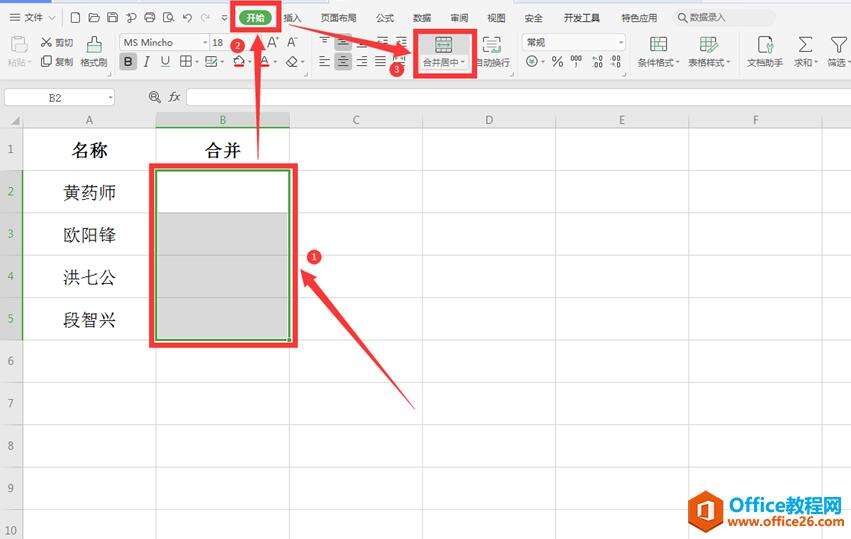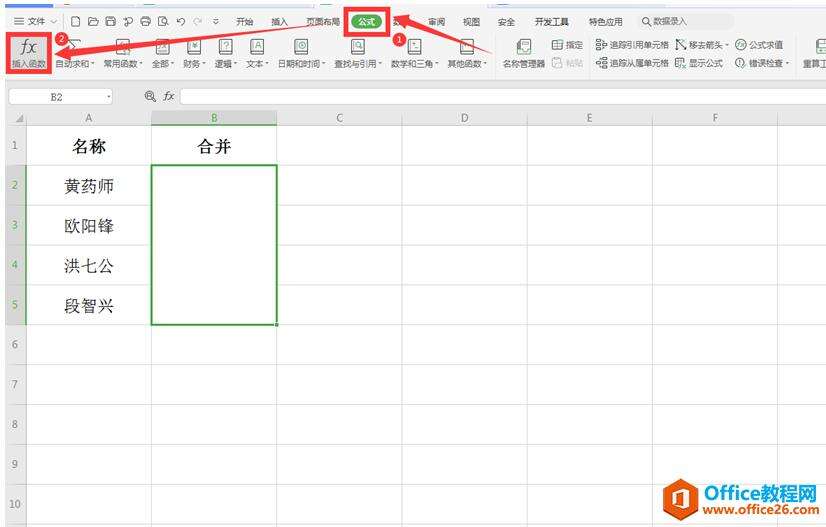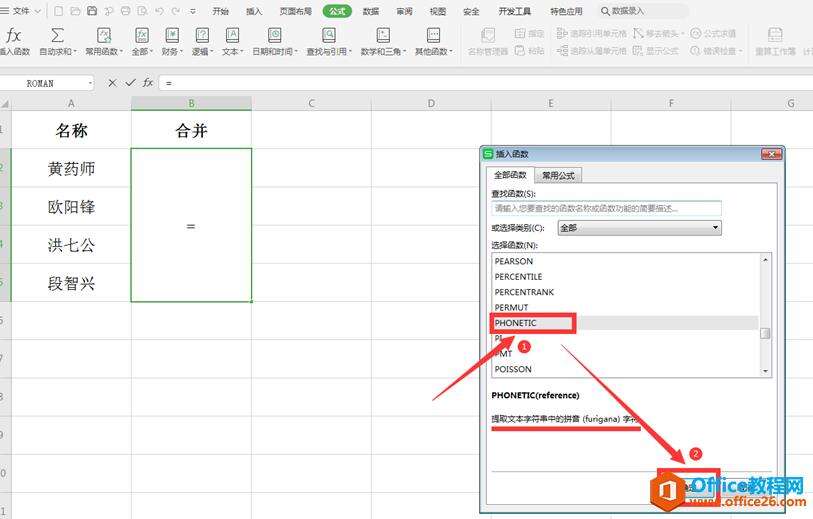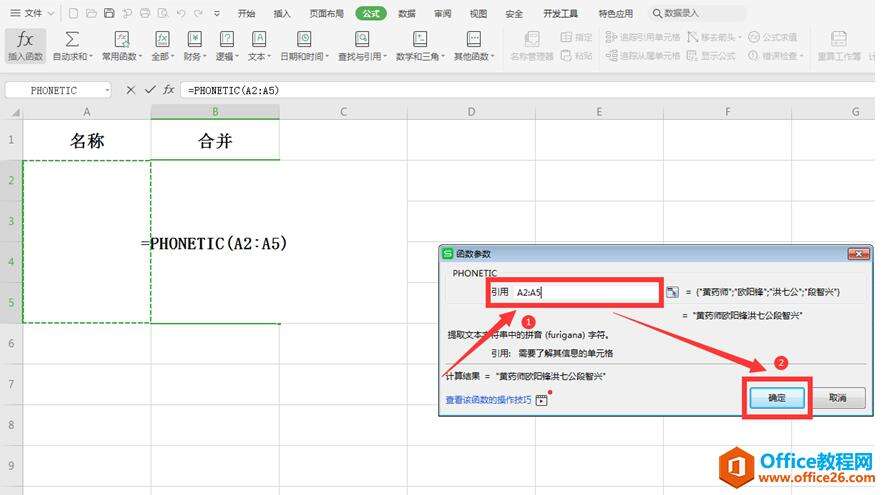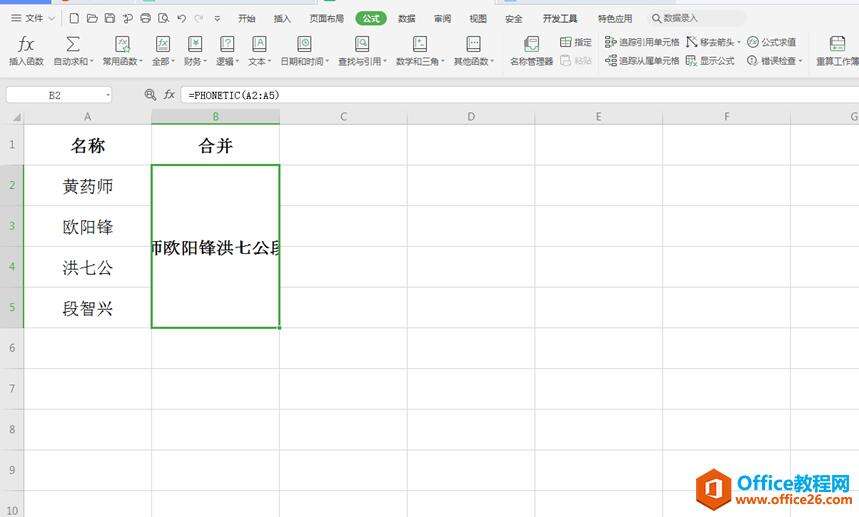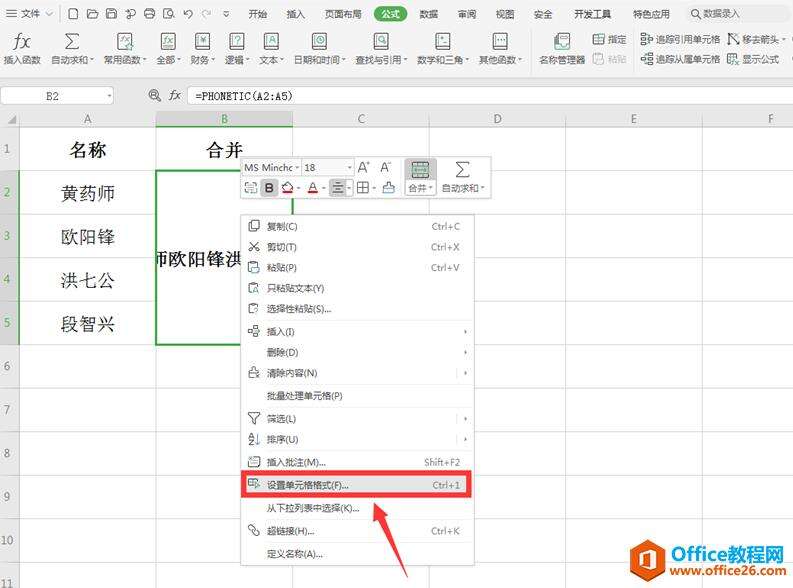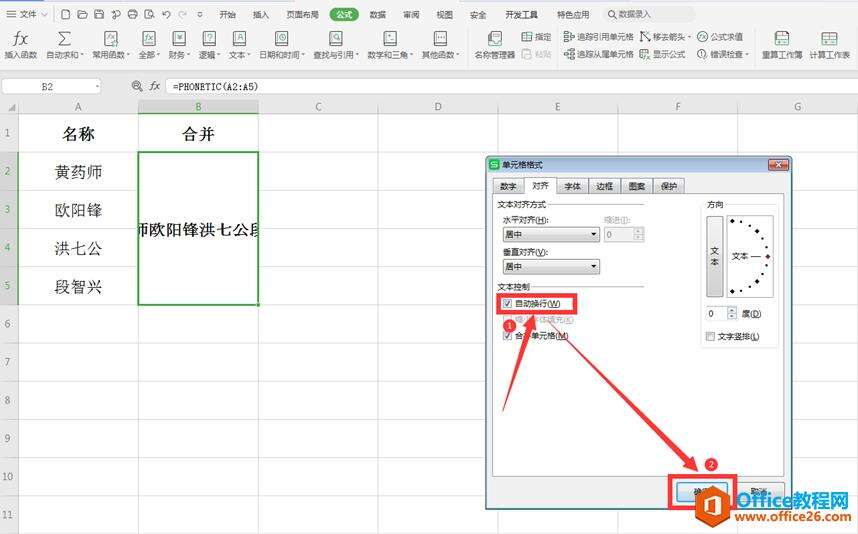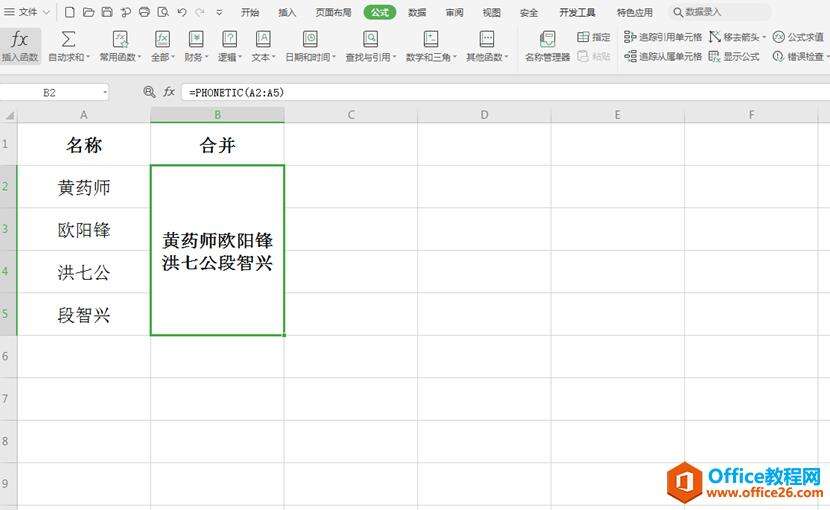WPS Excel中如何将竖向单元格的内容合并
办公教程导读
收集整理了【WPS Excel中如何将竖向单元格的内容合并】办公软件教程,小编现在分享给大家,供广大互联网技能从业者学习和参考。文章包含396字,纯文字阅读大概需要1分钟。
办公教程内容图文
选择工具栏上的【公式】,在下拉菜单中选择【插入函数】选项:
在弹出的对话框中选择函数“PHONETIC”,点击确定:
在函数参数对话框中选择需要引用单元格区域,并点击确定:
此时会发现所有的竖向单元格内容合并到一起:
我们右键点击该合并的单元格,在弹出的菜单中选择【设置单元格格式】:
在弹出的【单元格格式】对话框中选择【对齐】选项,点选【自动换行】:
此时合并的竖向单元格内容完全显示:
办公教程总结
以上是为您收集整理的【WPS Excel中如何将竖向单元格的内容合并】办公软件教程的全部内容,希望文章能够帮你了解办公软件教程WPS Excel中如何将竖向单元格的内容合并。
如果觉得办公软件教程内容还不错,欢迎将网站推荐给好友。